विंडोज 11/10 में डेटा हानि के बिना एमबीआर को जीपीटी में कैसे बदलें
GUID विभाजन तालिका (GPT) को एकीकृत एक्स्टेंसिबल फ़र्मवेयर इंटरफ़ेस(Unified Extensible Firmware Interface) ( UEFI ) के एक भाग के रूप में पेश किया गया था । GPT पारंपरिक (GPT)MBR विभाजन पद्धति की तुलना में अधिक विकल्प प्रदान करता है जो Windows 10/8/7 पीसी में आम है। यदि आपके पास एक बड़े आकार की हार्ड ड्राइव है , तो आप (Hard Drive)MBR को GPT में बदलना(convert MBR to GPT) चाह सकते हैं । ऐसा इसलिए है क्योंकि एमबीआर(MBR) डिस्क केवल चार विभाजन तालिका प्रविष्टियों का समर्थन करती है। यदि कोई अधिक विभाजन चाहता है, तो उसे एक द्वितीयक संरचना बनाने की आवश्यकता होती है जिसे विस्तारित विभाजन के रूप में जाना जाता है।
इसलिए 2TB से अधिक की किसी भी हार्ड ड्राइव के लिए, हमें GPT विभाजन शैली का उपयोग करने की आवश्यकता है। यदि आपके पास 2TB आकार से बड़ा डिस्क है, तो शेष डिस्क स्थान का उपयोग तब तक नहीं किया जाएगा जब तक कि आप इसे GPT में परिवर्तित नहीं करते हैं । GPT डिस्क पर विभाजन की संख्या अस्थायी योजनाओं द्वारा सीमित नहीं है, जैसे MBR एक्सटेंडेड बूट रिकॉर्ड(MBR Extended Boot Record) ( EBR ) द्वारा परिभाषित कंटेनर विभाजन।
यहाँ मूल डिस्क की एक छवि है जो GPT प्रारूप की व्याख्या करती है।
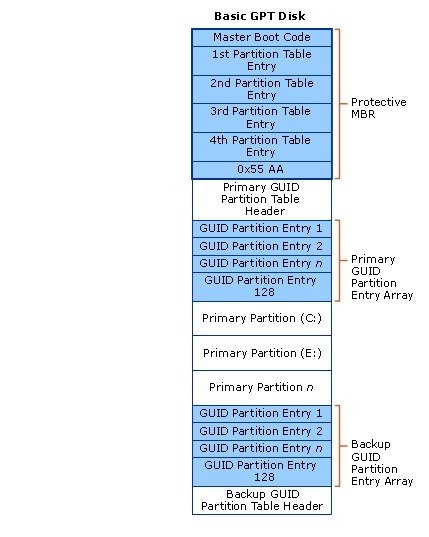
याद रखें(Remember) कि पिछड़े संगतता के लिए सुरक्षात्मक एमबीआर(MBR) क्षेत्र भी होगा । GPT के बारे में अधिक जानकारी के लिए , एकीकृत एक्स्टेंसिबल फ़र्मवेयर इंटरफ़ेस(Unified Extensible Firmware Interface) ( UEFI ) विनिर्देश का अध्याय 5 देखें (संस्करण 2.3) GPT प्रारूप को परिभाषित करता है।
(Convert MBR)बिना डेटा हानि के (Data Loss)एमबीआर को जीपीटी में बदलें
एमबीआर(MBR) को जीपीटी(GPT) में परिवर्तित करते समय हमारे सामने आने वाली मुख्य चुनौतियों में से एक यह है कि एमबीआर(MBR) से जीपीटी(GPT) में रूपांतरण तभी संभव है जब डिस्क में कोई विभाजन या वॉल्यूम मौजूद न हो - जिससे डेटा हानि के बिना कनवर्ट करना असंभव हो जाता है। मैं अभी भी नहीं जानता कि माइक्रोसॉफ्ट(Microsoft) ने इस समस्या का एक आसान समाधान क्यों नहीं पेश किया है।
मैं विंडोज 10 में (Windows 10)एमबीआर(MBR) से जीपीटी(GPT) में कैसे बदलूं ?
सौभाग्य से इनमें से कुछ समाधान हैं जो बिना डेटा हानि के एमबीआर(MBR) को जीपीटी में बदलने में आपकी मदद करेंगे।
- डिस्कपार्ट का उपयोग करके एमबीआर को जीपीटी में बदलें
- (Convert MBR)Gptgen का उपयोग करके डेटा हानि के बिना (Gptgen)MBR को GPT में बदलें
- (Convert MBR)किसी तृतीय-पक्ष फ्रीवेयर का उपयोग करके डेटा खोए बिना MBR को GPT में बदलें
- MBR2GPT डिस्क रूपांतरण उपकरण का उपयोग करें।
शुरू करने से पहले, किसी भी मामले में, अपने डेटा(BACK UP YOUR DATA) को पहले सुरक्षित स्थान पर बैकअप करना हमेशा एक अच्छा विचार है।
1. डिस्कपार्ट(Diskpart) का उपयोग करके एमबीआर(Convert MBR) को जीपीटी में बदलें(GPT)
(Backup)अपने सभी डेटा का बैकअप लें और फिर DISKPART कमांड का उपयोग करें।
- कमांड प्रॉम्प्ट खोलें, DISKPART टाइप करें और एंटर दबाएं
- फिर सूची डिस्क में टाइप करें (उस डिस्क की संख्या को नोट करें जिसे आप (list disk)GPT में बदलना चाहते हैं )
- फिर डिस्क का सेलेक्ट डिस्क (select disk) नंबर(number of disk) टाइप करें
- अंत में, कन्वर्ट gpt टाइप करें।(convert gpt.)
2. Gptgen का उपयोग करके बिना डेटा हानि के MBR को GPT में बदलें(Convert MBR)
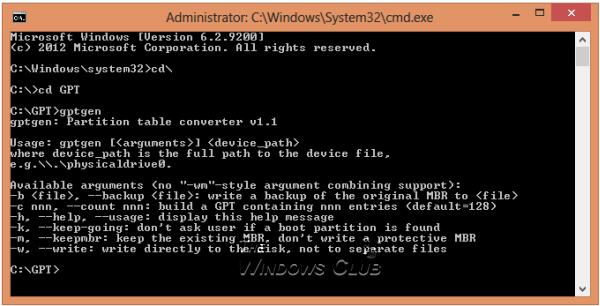
आप डेटा खोए बिना एमबीआर को जीपीटी में बदल सकते हैं - (MBR)gptgen नामक कमांड-लाइन उपयोगिता का उपयोग करके ।
Gptgen एक (Gptgen)GUID पार्टीशन टेबल ( GPT ) का उपयोग करने के लिए सामान्य, "MSDOS-style" (GPT)MBR स्कीम (विस्तारित विभाजन सहित) में विभाजित हार्ड डिस्क को गैर-विनाशकारी रूप से परिवर्तित करने के लिए डिज़ाइन किया गया उपकरण है ।
यह एक व्यापक उपकरण है लेकिन चलाने के लिए थोड़ा जटिल है। टूल की 'रीड मी' फ़ाइल के अनुसार, टूल का सिंटैक्स " gptgen [-w] \\.\physicaldrive X" है,
- यहाँ X डिस्क प्रबंधन(Disk Management) कंसोल या DISKPART उपयोगिता के " सूची डिस्क(list disk) " कमांड द्वारा रिपोर्ट किया गया ड्राइव नंबर है।
- -w स्विच gptgen को उत्पन्न GUID विभाजन तालिका को डिस्क पर लिखने के लिए बनाता है - अन्यथा, प्राथमिक तालिका "प्राथमिक.img" नाम की फ़ाइल में लिखी जाएगी ,(primary.img) और द्वितीयक तालिका " सेकेंडरी(secondary.img) .img" के लिए निर्देशिका में लिखी जाएगी। से कार्यक्रम का आह्वान किया।
- फिर आप डिस्क पर टेबल लिखने के लिए dd का उपयोग कर सकते हैं ।
3. विभाजन सहायक का उपयोग करके डेटा खोए बिना (Partition Assistant)एमबीआर(Convert MBR) को जीपीटी में बदलें
अंतिम विधि AOMEI Partition Assistant Lite Edition(AOMEI Partition Assistant Lite Edition) नामक टूल का उपयोग कर रही है । यह एक मुफ्त बहुक्रिया विभाजन प्रबंधन सॉफ्टवेयर है। इस उपकरण की विशेषता डेटा हानि के बिना डेटा के साथ डिस्क को GPT या MBR शैली में बदलने में आपकी सहायता कर सकती है ।
नोट : ऐसा प्रतीत होता है कि अब (NOTE)विभाजन सहायक(Partition Assistant) का मुफ्त संस्करण एमबीआर(MBR) को जीपीटी(GPT) में बदलने की अनुमति नहीं देता है ।
To convert a disk to MBR/GPT disk:
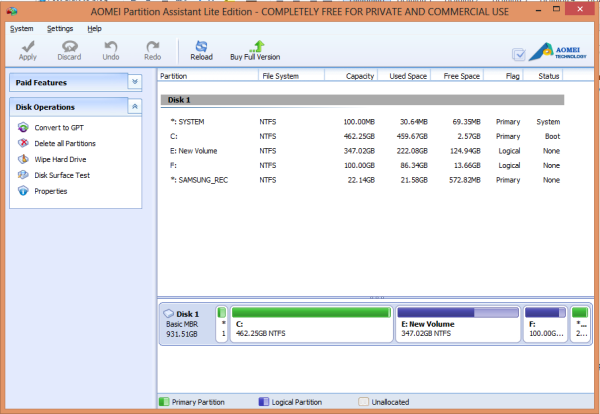
- कनवर्ट करने के लिए डिस्क का चयन करें;
- डिस्क पर राइट-क्लिक करें और Convert to GPT/MBR Disk चुनें ;
- जारी रखने के लिए "ओके" पर क्लिक करके अपने ऑपरेशन की पुष्टि करें;
- परिवर्तन करने के लिए टूलबार पर लागू करें(Apply) बटन पर क्लिक करें।
4. MBR2GPT डिस्क रूपांतरण टूल का उपयोग करें
बिल्ट-इन MBR2GPT.exe टूल का उपयोग करके (MBR2GPT.exe)MBR को GPT में बदलने के लिए:
उन्नत स्टार्टअप विकल्प(Advanced Startup Options) स्क्रीन में बूट करें > Troubleshoot > Advanced विकल्प > कमांड प्रॉम्प्ट(Command Prompt) ।
यह सत्यापित करने के लिए कि ड्राइव आवश्यकताओं को पूरा करती है, निम्न आदेश निष्पादित करें:
mbr2gpt /validate
ड्राइव को MBR(MBR) से GPT में बदलने के लिए निम्न कमांड निष्पादित करें :
mbr2gpt /convert
अपने कंप्यूटर को पुनरारंभ।
ध्यान दें कि MBR2GPT का उपयोग केवल विंडोज प्रीइंस्टॉलेशन एनवायरनमेंट(Windows Preinstallation Environment) से किया जा सकता है । इसे अपने डेस्कटॉप(Desktop) से उपयोग करने के लिए , आपको ओवरराइड करने के लिए /allowFullOS
विंडोज 10(Windows 10) में नए MBR2GPT डिस्क कनवर्ज़न टूल के बारे में और पढ़ें । इस बिल्ट-इन टूल का उपयोग करके, आप विंडोज 10(Windows 10) कंप्यूटर को लीगेसी BIOS से UEFI डिस्क विभाजन में सुरक्षित और गैर-विनाशकारी रूप से परिवर्तित कर सकते हैं ।
सुझाव(TIP) : इस पोस्ट पर एक नज़र डालें जिसमें Windows 11/10 पर विभिन्न MBR2GPT विफल त्रुटियों(MBR2GPT failed errors) को शामिल किया गया है, कारणों की व्याख्या करते हुए और प्रत्येक स्थिति के लिए चरण-दर-चरण समाधान प्रदान करते हैं।
- MBR2GPT डिस्क लेआउट सत्यापन विफल
- MBR2GPT OS विभाजन नहीं ढूँढ सकता
- MBR2GPT को (MBR2GPT)EFI सिस्टम विभाजन के लिए जगह नहीं मिल रही है
- MBR2GPT नॉन सिस्टम डिस्क
- MBR2GPT नई बूट फ़ाइलें स्थापित नहीं कर सकता
मैं विंडोज़ को पुनर्स्थापित किए बिना (Windows)एमबीआर(MBR) को जीपीटी में कैसे परिवर्तित कर सकता हूं ?
विंडोज को फिर से इंस्टॉल किए बिना (Windows)एमबीआर(MBR) को जीपीटी में बदलने के लिए, आपको एओएमईआई पार्टिशन असिस्टेंट(AOMEI Partition Assistant) जैसे तीसरे पक्ष के सॉफ्टवेयर का उपयोग करना चाहिए । एक बार रूपांतरण हो जाने के बाद, आपको अपने कंप्यूटर को बूट करने से पहले यूईएफआई(UEFI) बूट मोड को सक्षम करना होगा , अन्यथा आपका कंप्यूटर बूट करने में विफल हो सकता है। Windows डिस्क प्रबंधन(Windows Disk Management) डेटा की हानि के बिना कनवर्ट करने का कोई तरीका प्रदान नहीं करता है।
क्या मुझे विंडोज 10(Windows 10) के लिए एमबीआर(MBR) या जीपीटी(GPT) का उपयोग करना चाहिए ?
(GPT)जब ड्राइव स्थापित करने की बात आती है तो GPT MBR से बेहतर होता है । GPT अधिक आधुनिक और एक मजबूत मानक है जिसकी ओर सभी कंप्यूटर आगे बढ़ रहे हैं। यदि आप पुराने सिस्टम के साथ संगतता की तलाश में हैं, तो आपको एमबीआर(MBR) के साथ जारी रखना पड़ सकता है ।
क्या एमबीआर को जीपीटी में बदलना उचित है?
यदि आप एक आधुनिक प्रणाली की ओर बढ़ रहे हैं, तो हाँ, यह इसके लायक है। फ़ाइल सिस्टम अधिक सुरक्षा प्रदान करता है, डिस्क से GPT(GPT) डिस्क का उपयोग करके बड़े विभाजन आकार और डिस्क आकार का समर्थन करता है । हालांकि, विंडोज(Windows) प्राथमिक विभाजन के प्रारूप या डेटा हानि के बिना रूपांतरण की पेशकश नहीं करता है, इसलिए तृतीय-पक्ष सॉफ़्टवेयर का उपयोग करना बेहतर है जो इसे कर सकता है।
क्या एमबीआर यूईएफआई के साथ काम कर सकता है?
हां, यूईएफआई(UEFI) लेगेसी मोड का उपयोग करके पश्चगामी संगतता का समर्थन करता है, लेकिन यह संभव है कि आधुनिक ओएस, जैसे कि विंडोज 11 , अब (Windows 11)एमबीआर(MBR) का समर्थन नहीं कर सकता है । इसलिए जबकि यह पुराने सिस्टम के साथ काम कर सकता है, यह भविष्य के विंडोज(Windows) संस्करणों के साथ काम नहीं करेगा।
एमबीआर(MBR) बनाम यूईएफआई(UEFI) की सीमा(Limitation) क्या है ?
यदि आप एक बड़े डिस्क आकार का उपयोग करने की योजना बना रहे हैं, अर्थात 2.2 टीबी से अधिक डिस्क स्थान, तो एमबीआर(MBR) काम नहीं करेगा क्योंकि फाइल सिस्टम इसके डिजाइन के आधार पर इसका समर्थन नहीं करता है। एमबीआर(MBR) शुरुआत और अंत का वर्णन करने के लिए 32-बिट मानों का उपयोग करता है और इसलिए 2.2 टीबी पर सीमित हो जाता है। चूंकि यूईएफआई 64-बिट का उपयोग करता है, यह डिस्क स्थान के 9.4 ज़ेटाबाइट्स (जेडबी) तक का समर्थन कर सकता है; इसलिए GPT डिस्क का बहुत बड़ा फायदा है।
यदि आप एमबीआर(MBR) को जीपीटी(GPT) रूपांतरण में सुरक्षित रूप से परिवर्तित करने के लिए किसी अन्य विधि के बारे में जानते हैं , तो कृपया इसे टिप्पणी सत्र के तहत हमारे साथ साझा करें।
Related posts
कैसे जांचें कि कोई डिस्क Windows 11/10 में GPT या MBR विभाजन का उपयोग करती है या नहीं?
हॉट स्वैप के साथ विंडोज 11/10 में हार्ड डिस्क ड्राइव को कैसे स्वैप करें
विंडोज 11/10 में डिस्क सिग्नेचर कोलिजन की समस्या को कैसे ठीक करें?
विंडोज 11/10 के लिए सर्वश्रेष्ठ हार्ड ड्राइव एन्क्रिप्शन सॉफ्टवेयर
WMIC का उपयोग करके विंडोज 11/10 में हार्ड डिस्क स्वास्थ्य की जांच कैसे करें
विंडोज 11/10 को फिर से इंस्टॉल किए बिना लिगेसी को यूईएफआई में कैसे बदलें
विंडोज 10 में हार्ड डिस्क को स्लीप में जाने से कैसे रोकें?
विंडोज 11/10 में यूएसबी ड्राइव या एसडी कार्ड पर असंबद्ध स्थान त्रुटि को ठीक करें
विंडोज 11/10 पर Paint.NET में ट्रांसपेरेंट इमेज कैसे बनाएं?
विंडोज 11/10 में बीसीडी या बूट कॉन्फ़िगरेशन डेटा फ़ाइल का पुनर्निर्माण कैसे करें
Windows 10 में PowerCFG कमांड लाइन का उपयोग करके हार्ड डिस्क टाइमआउट सेट करें
Windows 11/10 . पर बाहरी हार्ड ड्राइव ड्राइव या USB को बाहर नहीं निकाल सकते
फ़ाइल रिकॉर्ड खंड अपठनीय है Windows 10 में डिस्क त्रुटि
विंडोज 11/10 में बाहरी हार्ड ड्राइव दिखाई नहीं दे रहा है या पता नहीं चला है
विंडोज 11/10 में हार्ड या फुल शटडाउन को फिर से शुरू करने के लिए कैसे बाध्य करें
विंडोज 11/10 पर घोस्ट यूईएफआई कैसे बनाएं
विंडोज 11/10 में हार्ड ड्राइव की गति बढ़ाएं और प्रदर्शन में सुधार करें
विंडोज 11/10 में हार्ड ड्राइव को स्लीप में जाने से रोकें
विंडोज 11/10 . पर हार्ड ड्राइव को क्लोन कैसे करें
विंडोज 11/10 में जंक फाइल्स: आप सुरक्षित रूप से क्या हटा सकते हैं?
